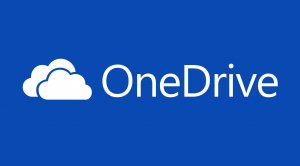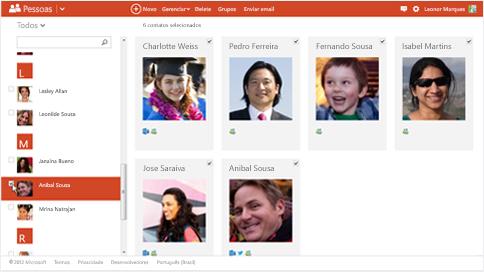O universo do Outlook tem trazido muitas novidades nos últimos meses.
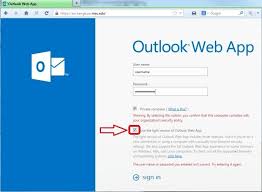 E não se trata apenas de ferramentas e serviços adicionados a essa conta de e-mail, pois alguns dos programas têm modificados, inclusive, seus nomes, como é o caso do Outlook Web.
E não se trata apenas de ferramentas e serviços adicionados a essa conta de e-mail, pois alguns dos programas têm modificados, inclusive, seus nomes, como é o caso do Outlook Web.
Uma das últimas notícias no mundo do Outlook.com indica que o aplicativo Outlook Web App foi renomeado para Outlook na Web.
Outlook Web App mudou seu nome
Este é apenas uma das muitas mudanças de nome que receberam os diferentes serviços prestados pela Microsoft nos últimos anos, começando com o mesmo Outlook.com que antigamente era conhecido como Hotmail.
A partir de agora, os usuários do Office 365 irão notar a mudança no nome de seu gerenciador de e-mails. Outlook na Web resulta em um nome mais simples de ser lembrado para estes e a modificação se deve apenas a uma questão comercial.
Mais sobre o Outlook Web App
Seguindo com esta notícia, foi comentado que a versão do Outlook Web App é voltada para os usuários que possuem o Office 365 para enviar e receber e-mails.
Então, se quiser usar o Outlook na web você deve contratar o serviço do Office 365 que oferece uma série de benefícios para quem o utiliza, pois além de tudo, ele é um gerenciador de correio eletrônico avançado em primeiro lugar.
Considere que você irá obter mais espaço de armazenamento no seu Onedrive, conseguindo acessar todas as ferramentas de escritório clássicas do suíte da Microsoft Office. Além disso, você terá acesso a uma série de serviços adicionais enquanto mantêm a subscrição.
É necessário esclarecer que o Office 365 pode ser contratado por mês ou você poderá realizar um pagamento anual. O preço varia de acordo com o tipo de contratação. Você pode obter um desconto substancial por ano dependendo da opção de pagamento escolhida.
Outlook na Web
Um fato interessante sobre o Outlook na web indica que trará certas mudanças em relação as ferramentas que você pode encontrar neste serviço de correio eletrônico da Microsoft.
Se você deseja acessar sua caixa de entrada no Outlook na web (se você tiver atendido a todos os requisitos), você pode fazer através do endereço web: “outlook.office365.com”.
Uma mudança que promete trazer benefícios aos usuários, sem qualquer complicação, pois o acesso é fácil, rápido e eficaz. Se você possui uma conta no Outlook e utiliza o serviço disponível do Office, então basta seguir essas dicas e desfrutar dessas novidades.